状況
ThinkPad X1 Extreme に AC 電源 (USB PD も同様) を接続しても、以下の状態となってバッテリーが充電されない
- 充電はされないが、バッテリーの消費は通常通り可能
- AC 電源端子隣の充電中インジケータが点灯していない
- タスクトレイのツールチップ表示が、「接続済み、未充電」と表示されている
- バッテリーのステータスが「動作していません」と表示されている
- バッテリー・ゲージのリセットも予期しないエラーが発生して失敗してしまう



対処方法
以下の方法を試す。なお前提条件として、バッテリーが多少なりとも (7% ぐらいは) 残っている必要がある。 また、ここでは Windows の再起動から操作開始しているが、BIOS 設定画面に入れれば手順は問わないはず。AC 電源ケーブル抜くのも、恐らく BIOS 設定画面に入った後でも問題ないはず。
- Windows を起動した状態で、AC 電源ケーブルを外す
- Windows を再起動する
- 再起動中に F1 を連打して、BIOS 設定画面に入る
BIOS 設定画面に入ったら、[Config] - [Power] の順に選択する

[Disable Built-in Battery] の項目を選択し、エンター押下する
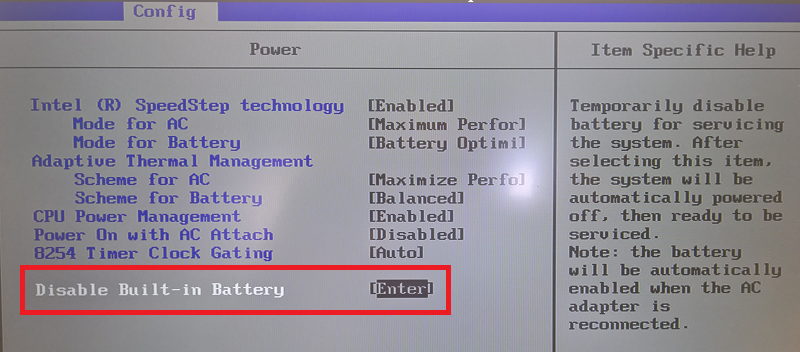
確認ダイアログが表示されるので、[Yes] が選択された状態で、エンター押下する。AC 電源ケーブルを抜いた状態でこの操作を行うと、内蔵バッテリーが無効な状態となって自動的に電源が切れる。内蔵バッテリーは次回 AC 電源を接続した時に再度自動で有効になる。通常は、筐体を開けてのメンテナンス作業時に、安全の為一時的にバッテリー無効にする設定と思われる。内蔵バッテリーを無効にする関係で、自動電源断後、次回電源ケーブル接続するまでは電源ボタンを押しても電源が入らないらしいので、注意。

電源が切れたら、AC 電源ケーブルを接続する。5 秒ぐらいして、AC 電源端子隣の充電中インジケータが点灯することを確認する。

基本的には充電中インジケータが点灯すれば問題解消しているはずだが、念の為 Windows 起動して、OS 上も正常に充電中となったことを確認する

※ なお、自分の場合は充電できるようになった後、バッテリーゲージのリセットを行ったらエラーがでてまだ充電しなくなってしまったので(また上記の操作で復帰した)、完全に直ったわけではない様子・・・バッテリーゲージリセットしなくても、何かのタイミングで何度か本問題が再発している